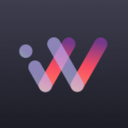win11清理c盘教程
时间:2022-02-08 01:51:09来源: 作者: 点击:
次
计算机中的c盘经常被用作系统盘。如果存储的文件数量太大,会严重降低系统速度。为此,Windows S11系统准备了快速清盘功能,帮助你释放c盘的空间。这里有一个详细的图形教程。来看看吧~
具体方法如下:
1.首先,在桌面上找到“这台电脑”,双击打开它。
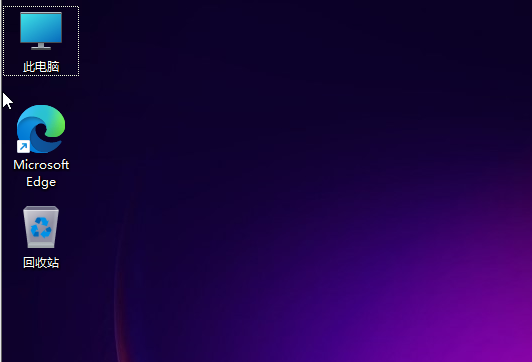
2.然后右键单击驱动器C,并单击底部的“属性”。
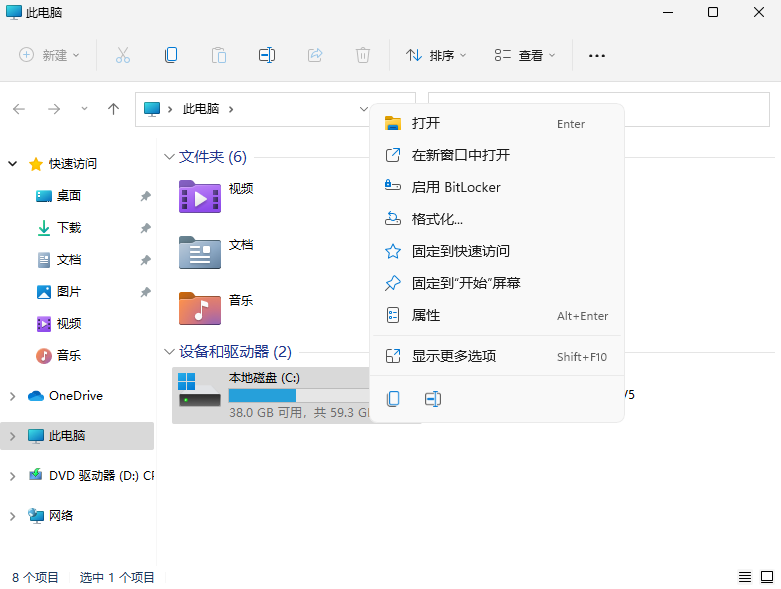
3.如图所示,在属性界面选择“磁盘清理”。
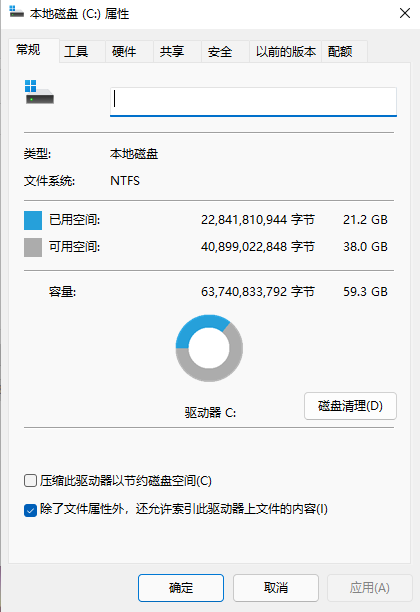
4.检查不需要的文件,然后单击下面的“确定”。
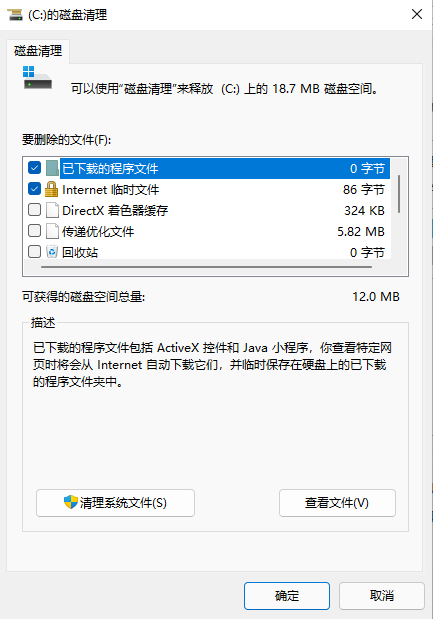
5.最后,在弹出的提示窗口中选择“删除文件”。
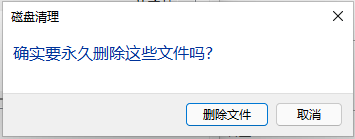
6.此外,您还可以使用Dism软件来帮助您清理。首先,以管理员权限打开命令行或Powershell。然后输入以下命令:dism/online/clean up-image/startcomponent clean up。
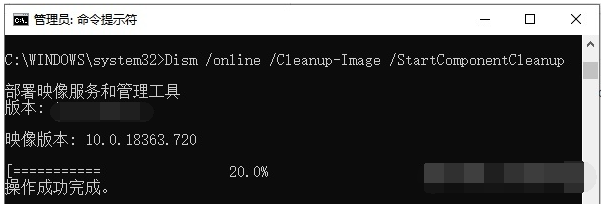
7.等待显示操作成功完成。这时,再看看你的c盘。剩余空间变大了吗?如果您想知道清理后的年龄,可以使用以下命令:dism/online/clean up-image/analyzecomponentstore。
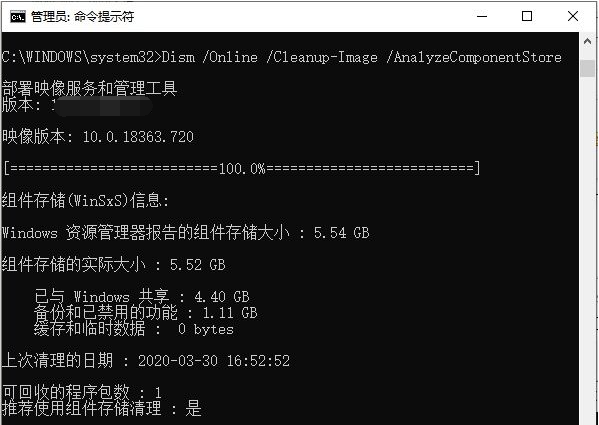
以上是win11命令清理c盘的教程。需要的可以参考教程。
00-1010单一位置的磁盘清理和启动管理
磁盘清理器是列表中的第一个工具,用于检索关于占用存储空间且可以删除的数据的信息。更具体地说,您可以删除搜索历史记录、更新安装历史记录、错误报告、剩余文件和临时文件、缓存文件以及存储在Windows中的剩余数据。
Dism还捆绑了一个启动管理器,它可以帮助您决定在Windows启动或引导时应该执行哪些应用程序和命令。
00-1010了解win11如何轻松清理c盘空间。
小白系统官网下载win11安装教程
Win11任务栏太宽。怎么美化?